7 Лучших SSH-клиентов для Linux
Чтобы установить SSH-соединение между вашим ПК с Linux и удаленным сервером, вам необходимо установить SSH-клиент. Вот некоторые из лучших вариантов.

Secure Shell (SSH) — это протокол сетевого подключения, который позволяет вам управлять удаленными компьютерами по сети.
Чтобы использовать SSH в Linux, вам необходимо установить SSH-клиент. Вот список некоторых из самых популярных SSH-клиентов для Linux, из которых вы можете выбрать.
1. OpenSSH
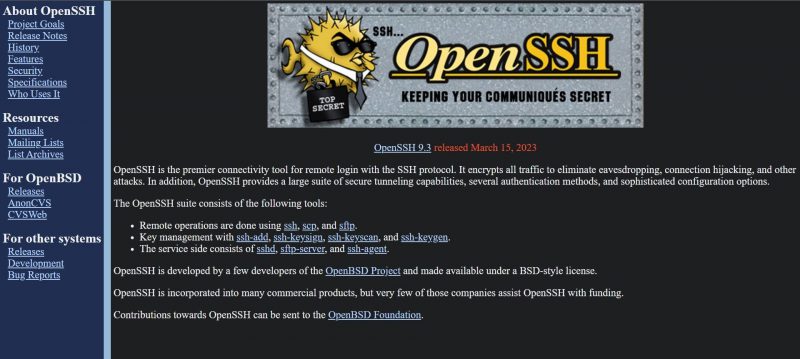
Вероятно, самый популярный SSH-клиент для Linux. OpenSSH установлен по умолчанию в большинстве дистрибутивов Linux. Это открытый исходный код, бесплатный и универсальный. OpenSSH также доступен на других платформах, таких как Windows, macOS и BSD.
OpenSSH легкий и простой в использовании. Он поставляется с набором инструментов, которые выполняют свою работу, ничего особенного. Вы можете использовать его для туннелирования SSH, безопасного удаленного входа в систему и передачи файлов.
OpenSSH также поставляется с инструментом ssh-keygen, который позволяет генерировать зашифрованные ключи для более безопасного удаленного входа в систему без пароля.
Безопасная передача файлов — еще одна важная функция OpenSSH. С помощью команды scp вы можете безопасно передавать файлы между двумя компьютерами локально или через Интернет. Утилита scp также позволяет передавать файлы между разными операционными системами. Например, вы можете передавать файлы с сервера Linux на ПК с Windows или macOS.
Если у вас не установлен OpenSSH, вот как установить его в дистрибутиве на основе Debian, таком как Ubuntu:
sudo apt install openssh-server
В дистрибутивах на основе RHEL:
sudo dnf install openssh-serverВ Arch Linux:
sudo pacman -Sy openssh2. PuTTY
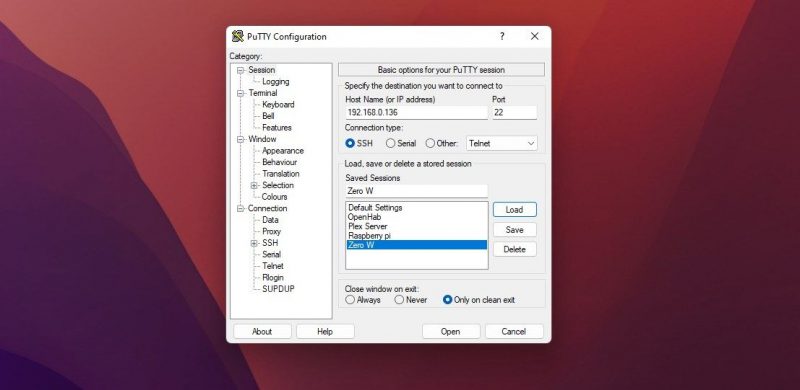
PuTTY — еще один мощный кроссплатформенный SSH-клиент с открытым исходным кодом, который изначально был разработан для Windows, но теперь распространен на Linux и macOS.
PuTTY поставляется с интуитивно понятным и легким графическим интерфейсом, который очень прост в использовании. Он имеет отличные функции, которые делают его фаворитом среди многих системных администраторов.
Помимо SSH, PuTTY поддерживает несколько протоколов внешних подключений, таких как telnet, более старый протокол подключения, менее безопасный, но полезный при подключении к системам, не поддерживающим SSH.
PuTTY также поддерживает последовательное соединение. Последовательное подключение очень распространено на сетевых устройствах, таких как коммутаторы и маршрутизаторы.
Вот как установить PuTTY на Debian или Ubuntu:
sudo apt install puttyВ дистрибутивах на основе RHEL:
sudo dnf install puttyВ Arch Linux и производных:
sudo pacman -Sy putty3. Termius
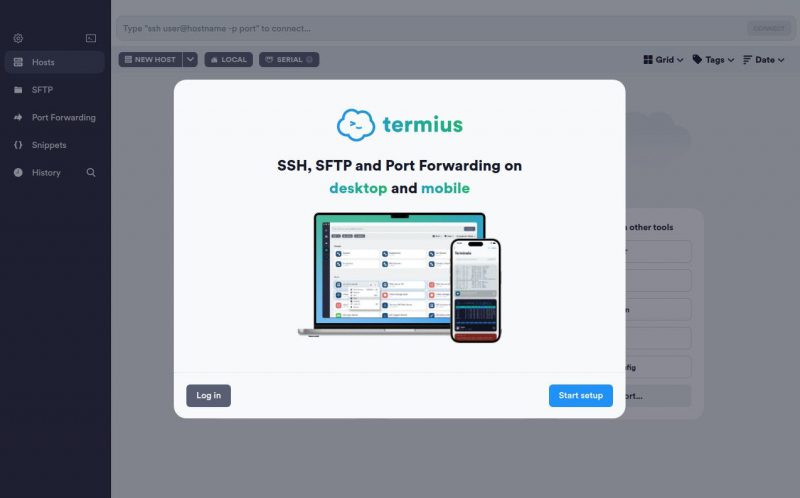
Termius — современный и универсальный SSH-клиент для Linux. Это действительно кроссплатформенный продукт, так как вы можете использовать его как на ПК, так и на смартфонах. Он доступен на macOS, Windows, Linux, Android и iOS.
Termius бесплатен для личного использования с ограниченными функциями, которые по-прежнему хороши. Для более продвинутых функций и совместной работы в команде вы можете подписаться на версию Pro или Team, которая стоит вложений в зависимости от включенных в нее функций и повышения производительности.
Возможно, один из самых настраиваемых SSH-клиентов на рынке сегодня. Termius поставляется с множеством тем, стилей шрифтов и другими функциями настройки.
С Termius вы можете безопасно синхронизировать и создавать резервные копии данных и конфигураций, поэтому каждый раз, когда вы переключаетесь на другое устройство, вы получаете тот же внешний вид. Termius также может импортировать данные конфигурации SSH из других клиентов SSH, таких как PuTTY, MobaXterm и SecureCRT.
Легко сотрудничайте с другими членами команды и деловыми партнерами с помощью безопасного обмена сеансами SSH, доступа к инфраструктуре и синхронизации облачных данных с Termius.
Скачать: Termius
4. MobaXterm
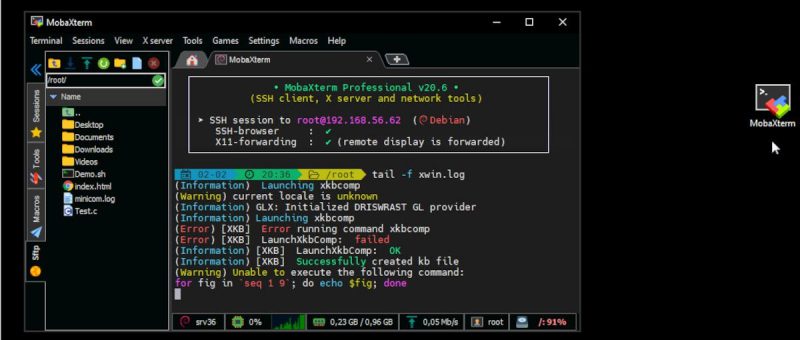
MobaXterm — это мощный терминал и SSH-клиент, изначально разработанный для Windows. Теперь у него есть портативная версия для Linux.
MobaXterm поставляется с широким набором функций и инструментов для удаленных вычислений. Он поставляется со встроенным X-сервером, который позволяет вам удаленно запускать приложения с графическим интерфейсом и отображать их на локальном устройстве.
Помимо SSH, MobaXterm позволяет использовать несколько решений для удаленного подключения, таких как SFTP, RDP, VNC FTP и менее безопасный telnet. Он также поставляется с различными сетевыми инструментами для поддержки ваших повседневных рабочих нагрузок.
С MobaXterm вы можете легко управлять несколькими сеансами одновременно. Благодаря интерфейсу с вкладками вы можете переключаться между различными вкладками, что упрощает одновременную поддержку нескольких внешних подключений.
MobaXterm предлагает полный набор функций для удовлетворения ваших потребностей в удаленном подключении. Он широко используется системными администраторами, разработчиками и ИТ-специалистами.
Скачать: MobaXterm
5. Terminator
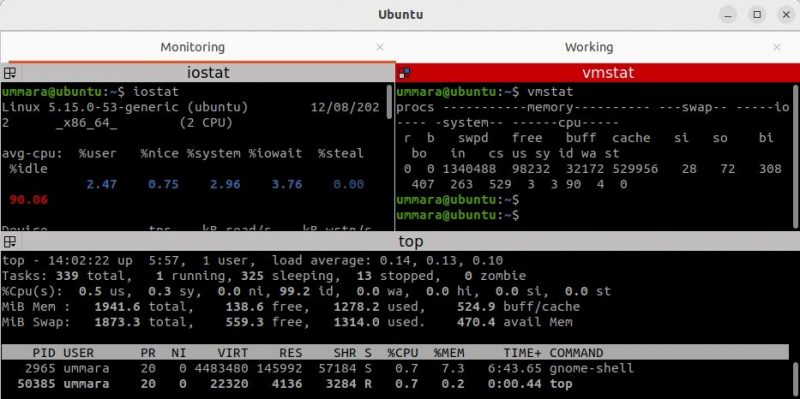
Terminator — это не SSH-клиент, а скорее эмулятор терминала, поддерживающий доверенные SSH-соединения. Это программа с открытым исходным кодом и кроссплатформенная.
Terminator позволяет открывать и управлять несколькими SSH-соединениями в одном окне. Вы также можете использовать его для запуска всех команд Linux, с которыми вы знакомы.
Вы можете разделить сеансы SSH по вертикали или по горизонтали в одном окне с помощью Terminator. Это позволяет быстро получать доступ к информации и значительно повышает производительность.
Terminator предлагает отличные возможности настройки, поэтому вы можете настроить пользовательский интерфейс по своему вкусу. Он позволяет настраивать шрифты, цвета, сочетания клавиш и другие параметры.
Вот как установить Terminator на Debian и Ubuntu:
sudo apt install terminatorДля установки в Arch Linux:
sudo pacman -S terminator
И в дистрибутивах на основе RHEL:
sudo dnf install epel-release && sudo dnf install terminator6. Remmina
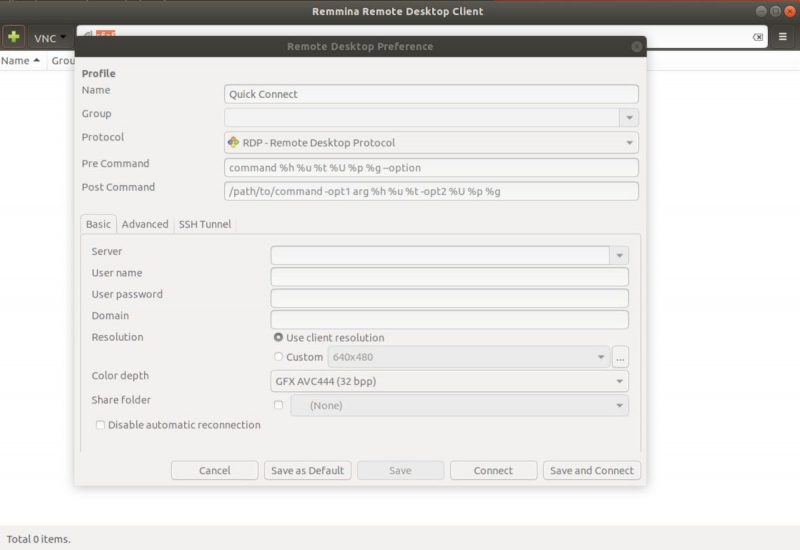
Remmina — это многофункциональный удаленный рабочий стол с графическим интерфейсом и SSH-клиент для Linux. Он поставляется с чистым и удобным интерфейсом, что делает его популярным выбором среди инженеров.
Помимо SSH, Remmina поддерживает другие протоколы удаленного подключения, такие как протокол удаленного рабочего стола (RDP), VNC, NX, SPICE и т д. Это позволяет подключаться к более широкому спектру операционных систем.
С Remmina вы можете легко настроить параметры экрана, сочетания клавиш, методы аутентификации и многое другое. Управление и организация удаленного подключения и сеансов устройств. Сохраняйте свои профили подключения и сортируйте их для быстрого доступа и совместной работы.
Интерфейс с вкладками позволяет управлять несколькими удаленными сеансами в одном окне. Это полезно, когда вы хотите переключаться между различными подключениями, не открывая несколько окон.
Remmina также имеет возможности передачи файлов, поэтому вы можете передавать файлы между локальным компьютером и удаленными ПК.
Выполните следующую команду, чтобы установить Remmina в дистрибутивах на основе Debian:
sudo apt install remminaДля установки в Arch Linux:
sudo pacman -S remminaИ в дистрибутивах на основе RHEL запустите:
sudo dnf install remmina7. PAC Manager
PAC Manager — это мощное решение для удаленного подключения с открытым исходным кодом на основе графического интерфейса, которое предоставляет централизованный портал для управления вашими SSH-соединениями. Он поставляется с функциями, специально разработанными для сетевых инженеров и системных администраторов.
PAC Manager предоставляет возможности автоматизации и сценариев, поэтому вы можете легко выполнять наборы команд в удаленных системах автоматически.
PAC Manager не ограничивается только SSH. Он поддерживает широкий спектр протоколов, таких как RDP, VNC, Serial и т д. Кроме того, он поддерживает безопасное туннелирование SSH и переадресацию портов на удаленные системы.
Вот как установить PAC Manager в Debian и Ubuntu:
sudo apt install pac-managerИ в дистрибутивах на основе RHEL:
sudo dnf install pac-managerУправление удаленными подключениями в Linux с помощью SSH
SSH — это безопасный протокол, предлагающий отличные возможности удаленного управления. Это особенно важно для подключения к удаленным серверам Linux, не имеющим графического пользовательского интерфейса.

